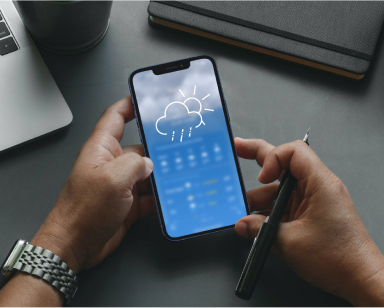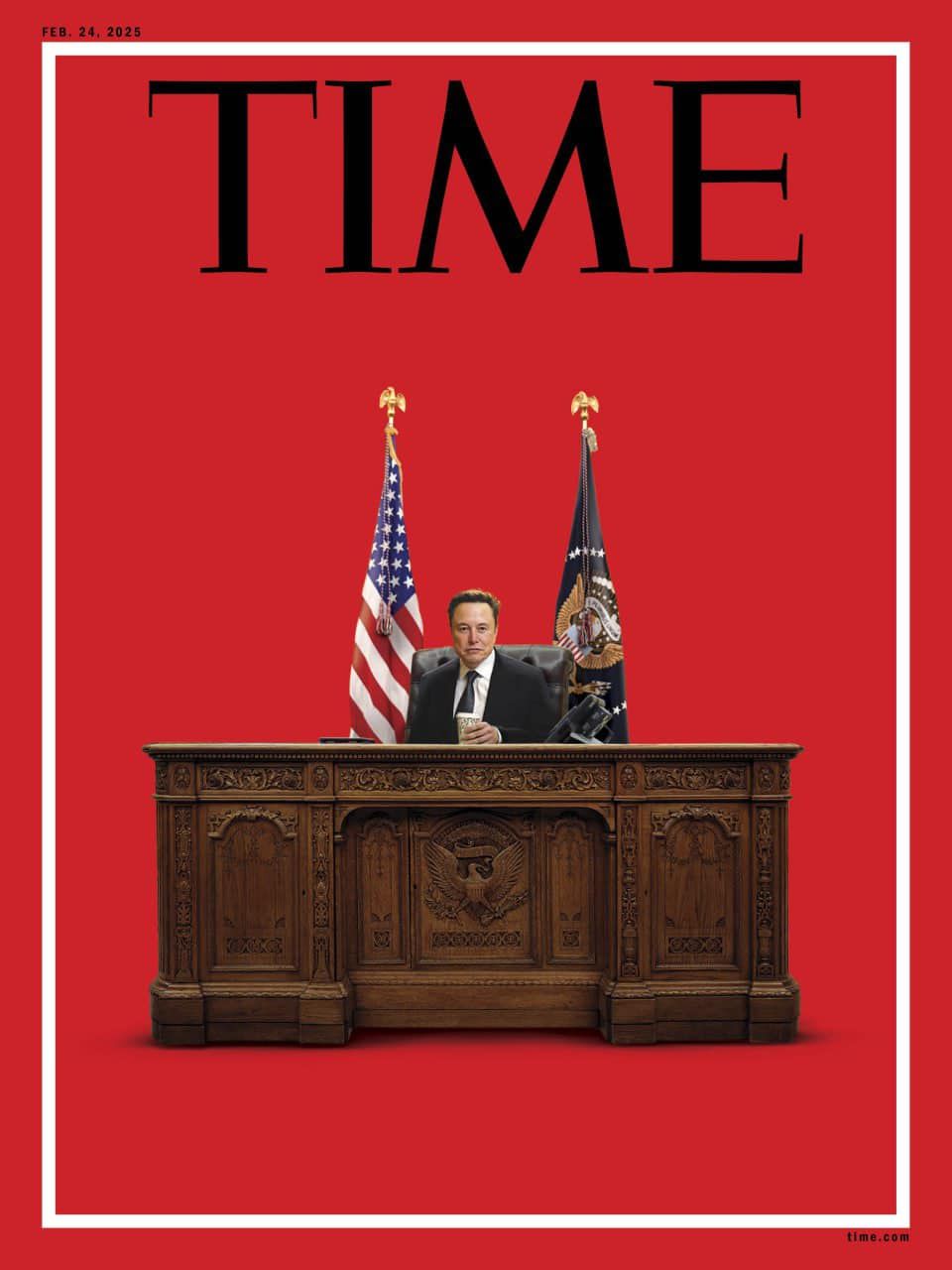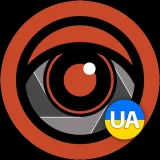Зеленский после российского удара 6 июня:
«Немножко хочется спать, да? Немножко так... Но они не дождутся!»

Война в Украине
СУМАРНІ ОРІЄНТОВНІ ВТРАТИ ПРОТИВНИКА НА 1201 ДЕНЬ.
996150
+1120
Личный состав
10911
+7
Танки
22748
+11
Боевые бронированные машины
28892
+42
Артиллерийские системы
1410
Реактивные системы залпового огня
1183
+2
Системы противовоздушной обороны
414
+1
Самолеты
337
Вертолеты
51225
+146
Автомобильная техника и цистерны с ГСМ
28
Военные корабли и катера
39651
+158
Беспилотные летательные аппараты
3315
+7
Крылатые ракеты
По данным Генерального штаба ВСУ
Курс валют на сегодня

Валюта
Покупка
Продажа
usd
41.4
41.4
eur
47.27
47.27
ТОП-5 САМЫХ БОГАТЫХ МЭРОВ - ДАННЫЕ ИЗ ДЕКЛАРАЦИЙ (млн. грн.)
1

Терехов, Харьков
2,000

2

Бондаренко, Черкассы
1,342

3

Кличко, Киев
1,233

4

Андреев, Ужгород
1,182

5

Мрочко, Херсон
1,148

Цены на топливо в сетевых АЗС Украины

А95+
А95
ДП
ГАЗ

55.89
54.49
52.39
34.2

59.82
56.66
54.82
34.81

60.99
57.99
55.99
35.98

-
50.92
49.02
32.94

60.99
57.99
55.99
35.99

56.49
53.49
50.99
33.99
ТОП-10 украинских министров с самыми большими зарплатами в 2024 году
1

Р. УМЕРОВ, министр обороны
1,623 млн.

2

Г.Галущенко, министр энергетики
1,594 млн.

3

И.КЛИМЕНКО, МВД
1,561 млн.

4

В. ЛЯШКО, МОЗ
1,536 млн.

5

М. БІДНИЙ, министр молодежи
1,443 млн.

6

С.МАРЧЕНКО, министр финансов
1,437 млн.

7

О.ЛИСОВОЙ, министр образования
1,403 млн.

8

О.ЖОЛНОВИЧ, Минсоцполитики
1,390 млн.

9

О.НЕМЧІНОВ, министр КМУ
1,237 млн.

10

А.СИБИГА, МИД
1,234 млн.

ТОП-7 самых дорогих брендов мира по версии VisualCapitalist
1


Apple
$516 млрд.


2


Microsoft
$340 млрд.

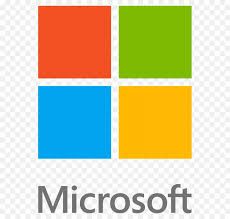
3


Google
$333,4 млрд.

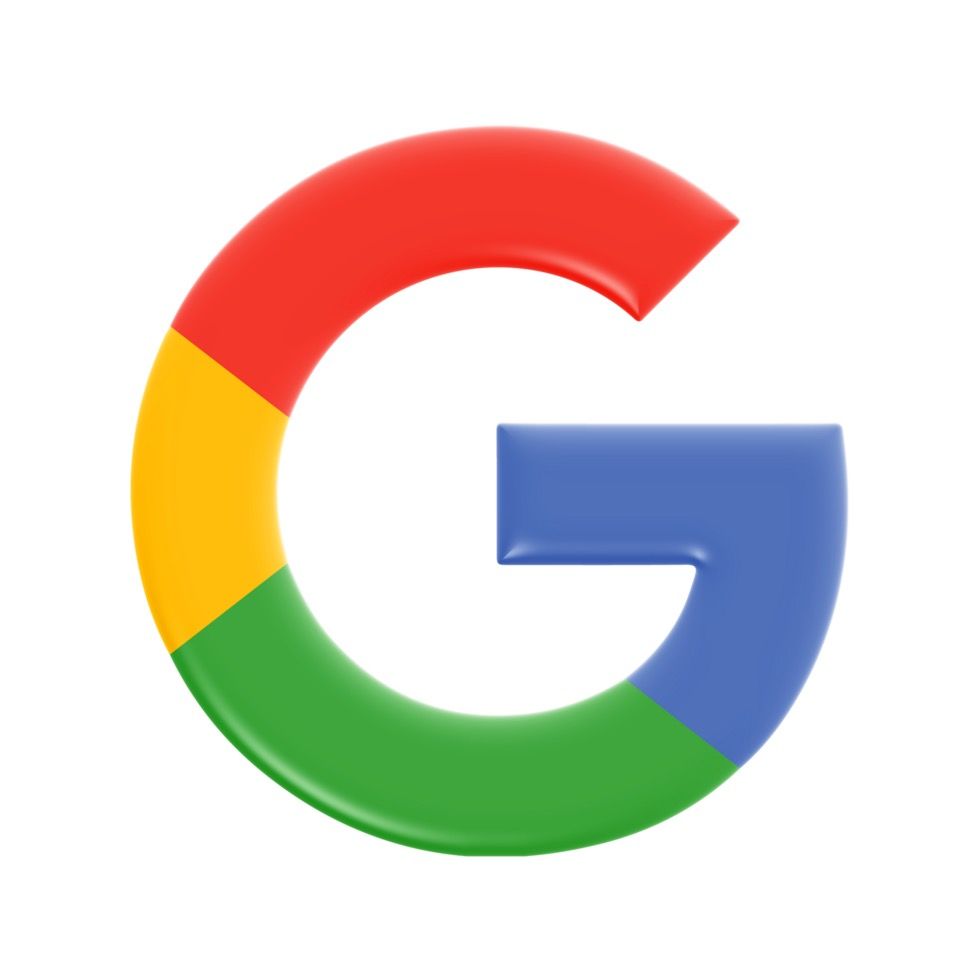
4


Amazon
$308,9 млрд.

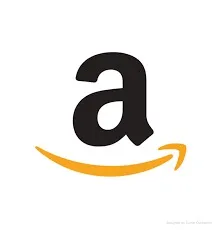
5


Samsung
$99,4 млрд.


6


Wal,art
$96,8


7


TikTok
$84,2 млрд.


Что слушает Украина
10 самых популярных песен по версии Apple Music
1

Смарагдове небо
Drevo

2

З якого ти поверху неба?
Jerry Heil, Yarmak

3

Пінаколада
Vitaliy Kozlovskiy

4

Шовковиця
Ivan Liulenov, Damnitskyi
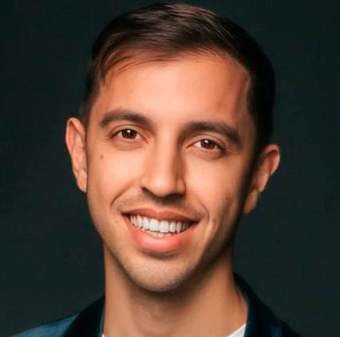
5

Кухни
Бонд с кнопкой

6

Mamma Mia
Chico, Qatoshi

7

Shake It To The Max
Moliy, Silent Addy, Skillibeng, Shenseea

8

Мужчина
Alena Omargalieva

9

Bad Dreams
Teddy Swims

10

Врубай
Parfeniuk

ТОП-5 ПОЛИТИКОВ УКРАИНЫ С НАИВЫСШИМ РЕЙТИНГМ
По опросу SOCIS 21 января 2025 года
1


Залужный
36,1%


2


Зеленский
24,3%


3


Порошенко
9,4%


4


Разумков
8,3%


5


Тимошенко
6%


Актуальный курс криптовалют

BINANCE COIN (BNB)
654.56
DOGECOIN (DOGE)
0.19
THETA (THETA)
0.77
LITECOIN (LTC)
87.87
BITCOIN (BTC)
106212.63
ПЯТЕРКА САМЫХ БОГАТЫХ В МИРЕ
По версии Bloomberg
1


Илон Маск
$432 млрд


2


Джефф Безос
$239 млрд

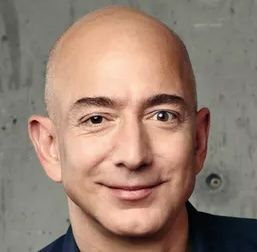
3


Марк Цукерберг
$207 млрд


4


Ларри Элисон
$192 млрд


5


Бернар Арно
$176 млрд


Как Игорь Рец выжил на тропе ухилянтов из Закарпатья в Румынию
Корреспондент Информатора забрался на высокогорье Карпат и провел неделю в убежище для туристов, чтобы взять интервью у ухилянтов; на своем пути он встретил пограничников, а также столкнулся с многочисленными нарушениями закона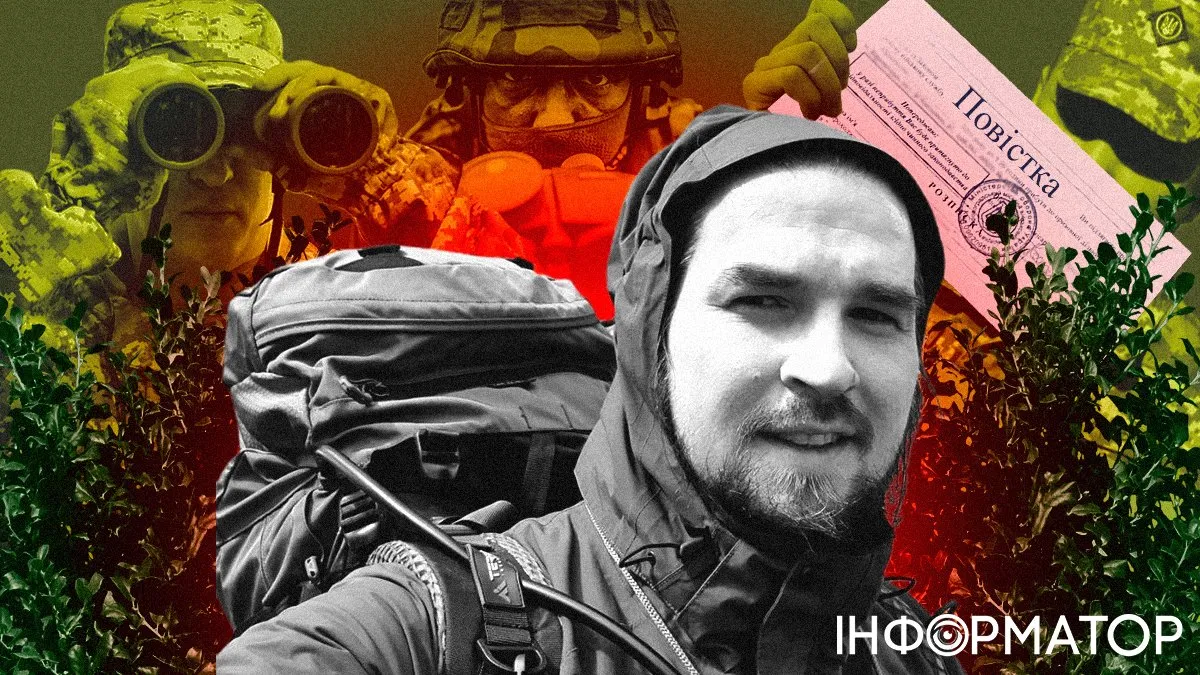
Путешествие Игоря закончилось в ТЦК и СП Хуста, откуда, как говорят, одна дорога - в учебку, а потом на фронт. Итогом поездки стал подробный отчет о приключениях. Мы публикуем его в нескольких частях
ROXOLANA - Бардак
Сейчас слушают и кайфуют - премьера клипа
Мы живем в такое время, когда рядом идут печаль и радость, восторг и отчаяние, когда вокруг множество переживаний и ожиданий. Это и об отношениях в паре, когда вы не понимаете друг друга, и о незнакомых людях, которые общаются в соцсетях и высказываются, не задумываясь о последствиях.
ТОП-10 самых мощных экономик мира
По данным Всемирного банка
1

США
$27 360,935 млрд.
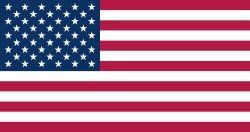
2

Китай
$17 794,782 млрд

3

Германия
$4 456,081 млрд.

4

Япония
$ 4 212,945 млрд.

5

Индия
$3 549,919 млрд.

6

Великобритания
$3 340,032 млрд.
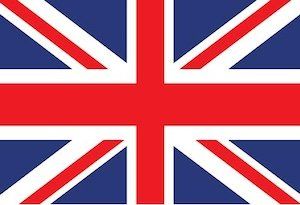
7

Франция
$3 030,904 млрд.
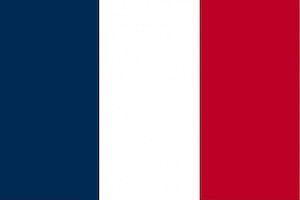
8

Италия
$2 254,851 млрд.

9

Бразилия
$2 173,666 млрд.

10

Канада
$2 140,086 млрд.

Поджег авто ЗСУ
Кому именно спецслужбы РФ через ресурсы по трудоустройству предлагают легкие деньги за преступление против обороны страны: расследование Информатора
Под видом человека, ищущего быстрый заработок, наш корреспондент Игорь Рец пообщался в соцсетях с российскими вербовщиками и сделал выводы, которые могут быть полезны для безопасности ваших детей и друзей
Несовместимость драйверов с Windows 10 привела к исчезновению звука и "синему экрану смерти"

В то время, пока в Microsoft думают, как вернуть пользователям исчезнувшие данные, появились новые жалобы на обновление операционной системы Windows 10. Одни жалуются на то, что нет звука, другие - что на некоторых компьютерах появляется “синий экран смерти”. После обновления система перестала выдавать любые звуки, а у некоторых еще и не отображаются аудиодрайверы. В нескольких случаях можно решить эту проблему. Нужно зайти в меню управления устройствами, найти раздел Sound, video and game controllers, потом любой аудиодрайвер, в названии которого есть "SST" - и обновить его правой клавишей мыши - High Definition Audio. Правда, такой метод работает не у всех. Об этом сообщает Информатор Tech, ссылаясь на службу поддержки Mircosoft в Twitter и на официальном сайте. Что касается другой проблемы, то эта ошибка выглядит как WDF_VIOLATION, которая возникает только на устройствах HP. Обновление вызывает на экранах компьютеров этой компании синюю заставку с предупреждением об ошибке. Умелые пользователи подозревают, что проблема в одном из драйверов клавиатуры - файле C:\Windows\System32\drivers\HpqKbFiltr.sys. Microsoft же сообщают, что причиной есть несовместимость драйвера HP Keyboard (11.0.3.1) с последними версиями Windows 10 - 1803 и 1809. Компания выпустила дополнительное обновление для автономного удаления этого драйвера с ПК. Обновление должно развернуться автоматически, но его можно загрузить вручную на сайте Microsoft. Возможно, вам придется перезагрузить компьютер после применения этого обновления.
Как определить, был ли удален драйвер клавиатуры HP
- Запустите диспетчер устройств. Можно его найти через поле "Поиск".
- Найдите раздел "Клавиатура" и выберете его.
- Посмотрите, присутствует ли драйвер клавиатуры HP (версия 11.0.3.1).
Удаление драйвера клавиатуры HP вручную
- Запустите диспетчер устройств.
- Найдете раздел "Клавиатура" и найдите клавиатуру HP и выберите Свойства.
- Выберите вкладку "Драйвер", подтвердите, что у вас есть драйвер клавиатуры HP (версия 11.0.3.1), а затем выберите "Откат драйвера".
Запустите среду восстановления Windows 10
Если устройство не запускается, Windows должна попытаться автоматически восстановить ваше устройство и войти в среду восстановления Windows 10. Если Windows сможет выполнить автоматический ремонт, вам необходимо самостоятельно войти в среду восстановления Windows 10. На экране восстановления в среде восстановления выберите "Устранение неполадок" - "Дополнительные параметры" - "Командная строка". Вас могут попросить ввести ключ восстановления BitLocker или имя пользователя/пароль. При запросе имени пользователя/пароля вы должны ввести учетную запись локального администратора. Для 32-разрядных версий Windows: dism /Image:C\ /Remove-Driver /Driver: C:\Windows\System32\DriverStore\FileRepository\hpqkbfiltr.inf_x86_f1527018cecbb8c2\HpqKbFiltr.inf Для 64-разрядных версий Windows: dism /Image:C:\ /Remove-Driver /Driver:c:\Windows\System32\driverstore\FileRepository\hpqkbfiltr.inf_amd64_714aca0508a80e9a\HpqKbFiltr.inf Примечание. Если Windows не хранится на диске C: замените C: в приведенных выше командах соответствующей буквой диска. После выйдите из среды восстановления нажатием дейтвия "Продолжить". После этого Windows перезапустится. Раннее мы сообщали о том, что в Microsoft пообещали вернуть удаленные Windows 10 файлы. Данные исчесли после нового масштабного обновления ОС - Windows 10 October 2018 Update (version 1809). А также в операционной системе Windows 7 обнаружили опасную уязвимость. Хакеры, через специальные лазейки, могут войти на любой компьютер и устанавливать там вредоносное ПО.
Последние новости
Мужчина после проведения актуализации SIM-карты сотрудником Киевстар потерял с карты ПриватБанка 75 080 гривен - что решил суд
Ровенская область ночью 9 июня пережила самый масштабный удар: какие последствия
Посетитель Эпицентра поскандал и набросился на продавщицу - что решил суд
Клиенты ПриватБанка получают вредоносные письма от отдела финмониторинга - как распознать
Киевлянка продолжала работать в органах прокуратуры, поэтому ПФУ просит вернуть переплату пенсии в размере 39 036 гривен – что решил суд
Мошенники придумали новые способы, чтобы украсть ваши аккаунты в Telegram: как уберечься
Натали Портман показала благодаря какому блюду, сохранила стройную фигуру
Жительница Киевщины заметила отсутствие 53 590 гривен на карточке, но Ощадбанк не спешит возвращать средства – что решил суд
Какой сегодня, 9 июня, праздник: День двоюродного брата и Дональда Дака
Зеленский оценил спецоперации СБУ: удалось не все
Есть ли основания для эвакуации из Сум: в ОВА оценили риски от наступления россиян
РФ может устроить массированный ракетный обстрел этой ночью: Зеленский призвал реагировать на тревогу
Популярные
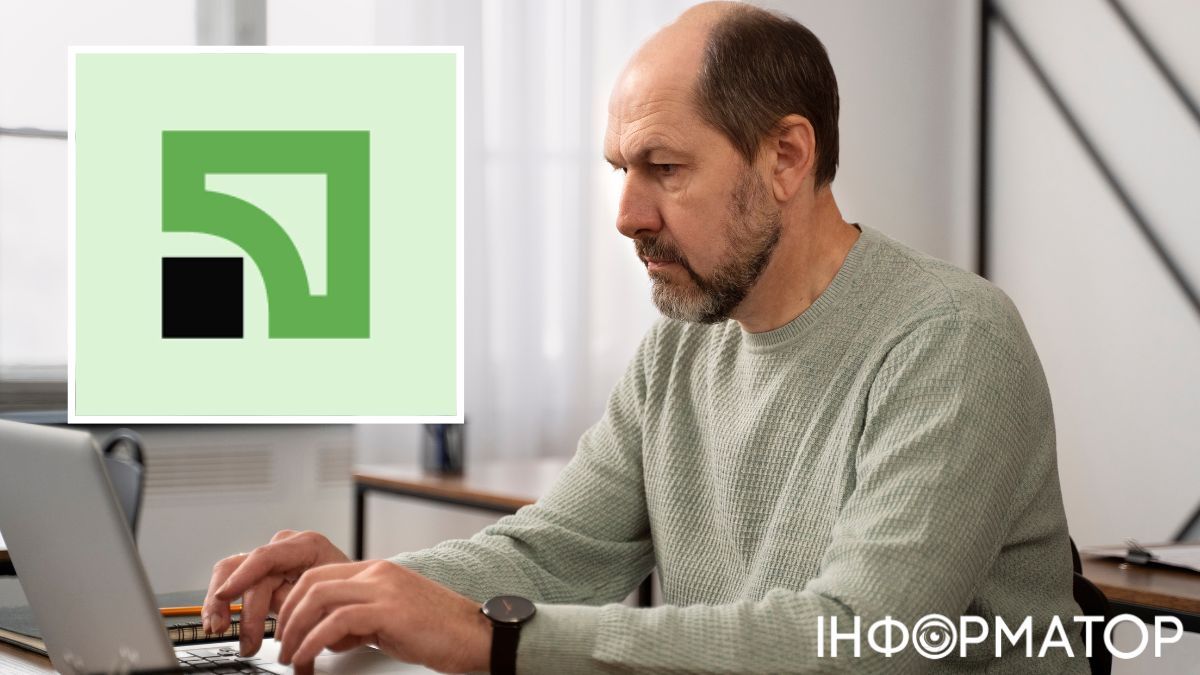
Клиенты ПриватБанка получают вредоносные письма от отдела финмониторинга - как распознать
В ПриватБанке указывают, что они не имеют никакого отношения к данному письмуМошенники придумали новые способы, чтобы украсть ваши аккаунты в Telegram: как уберечься
Переход по ссылкам, ответ боту и фейковой службе поддержки - верный путь к потере аккаунта в Телеграме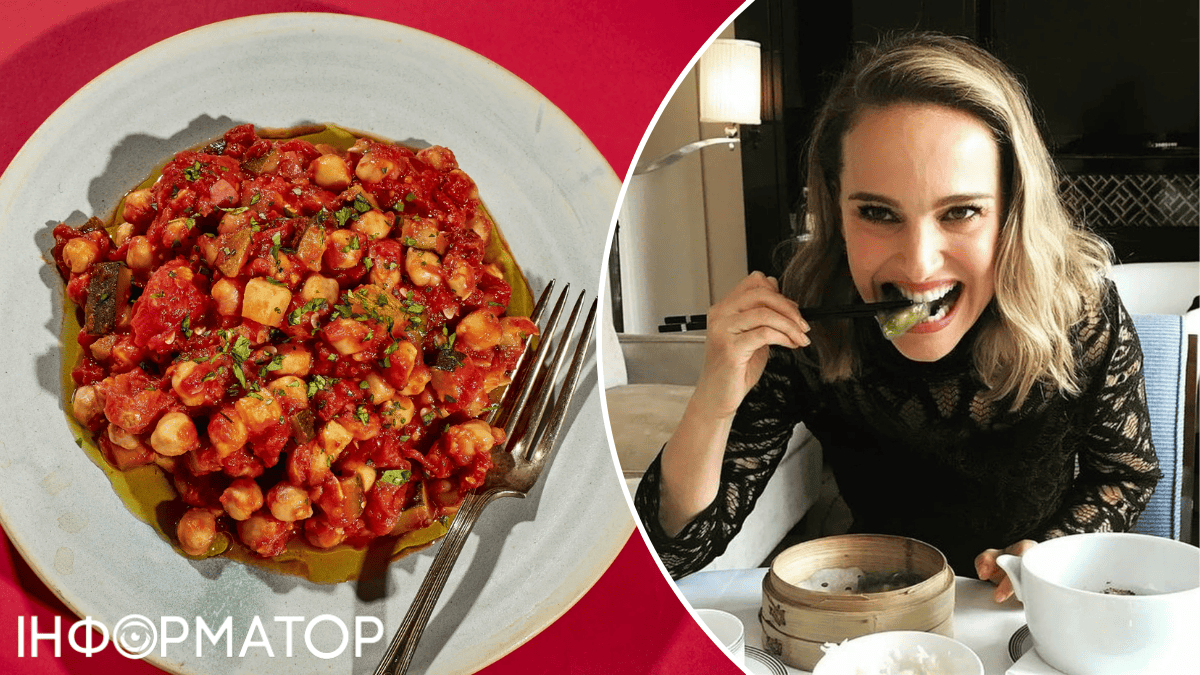
Натали Портман показала благодаря какому блюду, сохранила стройную фигуру
Натали Портман и её дети не едят мясо и продукты животного происхождения
Какой сегодня, 9 июня, праздник: День двоюродного брата и Дональда Дака
В этот день родились актёры Джонни Депп и Натали ПортманТрудный понедельник ожидает метеопатов - прогноз погоды на завтра, 9 июня.
Ночью в воскресенье ожидается +20+18С, а днем +23+25СВоенный обозреватель

Анна Копытько
Редактор
Политика
До сих пор ждем ответа США на предложение купить ПВО, - Зеленский после зверского обстрела россиянами Харькова
Война
Они видели, как я сдался – и сбросили бомбу: пленный оккупант рассказал Бутусову, как его пытались убить свои же
Война
Ужасный удар по детской железной дороге Харькова: погибла ее глава, более 40 раненых
Новости столицы
Не выпускайте холод: в YASNO напомнили киевлянам правила использования кондиционеров
Подросток упал с высоты в киевском веревочном парке – что известно
Неудачный Рецепт: в правительственном квартале Киева закрылся известный монобар-ресторан
Черная туча наступает: киевлянам показали инсталляцию, которую Украина повезет на Burning Man-2025

Киевское метро обновит тяжелые входные двери на станции: сколько стоит одна такая конструкция
Политический обозреватель

Ярослав Коджушко
Редактор
Война
РФ может устроить массированный ракетный обстрел этой ночью: Зеленский призвал реагировать на тревогу
Страны мира
Германия построит новые бункеры – все из-за угрозы войны с РФ
События
Скандал с содержанием ветерана в ТЦК: в омбудсмена обратились в прокуратуру и полицию
Экономика и финансы: последние новости

Биткоин и золото: Forex дал прогнозы стоимости к 2050 году
Чем жилищная субсидия отличается от льготы, пояснили в ПФУ
Ребенку с инвалидностью исполнилось 18: как не потерять выплаты
Бронирование священников от мобилизации - в Украине утвердили список религиозных организаций, которые принадлежат к критически важным
Как найти вагон с кондиционером - инструкция от Укрзализныци
Экономический обозреватель Информатора

Дмитро Чернишов
Редактор
Финансы
Ощадбанк в Киеве из-за финмониторинга заблокировал счет: мужчина не может вернуть деньги, его игнорируют
Экономика
Lifecell резко поднимает стоимость 2 популярных услуг
Экономика
Ощадбанк порекламирует себя в интернете за 29,5 млн грн: деньги поделят фирмы из Киева
Экономика
За что Укрнафта заплатит 26 млн грн фирме экс-нардепов Табаловых
Экономика
Украинцы за прошлый год съели мороженое более чем на 13,3 млрд грн: кто из производителей заработал больше всего
Новости шоу-бизнеса

Самая дорогая коммуналка в Киеве: Мисс Украина показала свои элитные апартаменты за миллионы гривен
Модель, блогерша Анна Неплях впервые провела экскурсию своей квартирой с панорамной террасой в центре столицы
Сделали это очень цинично: звезду группы Dzidzio отравили
По информации журналистки Марии Панчишин в организме Олега Турко обнаружили токсические вещества
Звезду щоу Дом 2 наказали после разговора с Натальей Мосейчук: зуб точили уже давно
Блогер Рустам Солнцев давно находился под колпаком путинистов, но только сейчас до него дошло дело
Звезда Квартала 95 провела ночь в подъезде из-за атаки россиян: Консьержка сладко спала, позавидовали
Телеведущая Елена Кравец провела бессонную ночь вместе с младшей дочерью Екатериной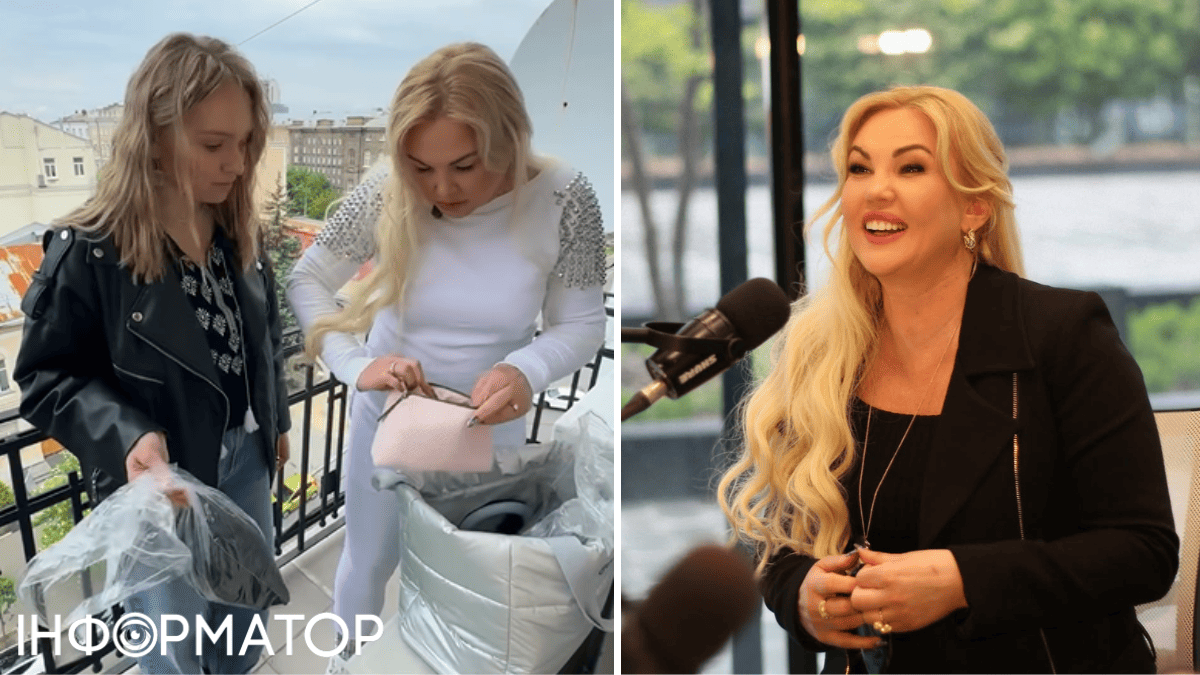
Забит тысячными купюрами: Камалия засветила свой кошелек – видео
Бывшая избранница британского бизнесмена пакистанского происхождения Мохаммада Захура показала содержимое своей сумкиКорреспондент проекта "Звезды"

Вячеслав Кореняко
Журналист
Шоу-Биз
Феминизм как средство запугивания: в скандал между Блейк Лайвли и Джастином Бальдони втянута Тейлор Свифт
Шоу-Биз
Британская модница №2: рождественские образы принцессы Шарлотты
Шоу-Биз